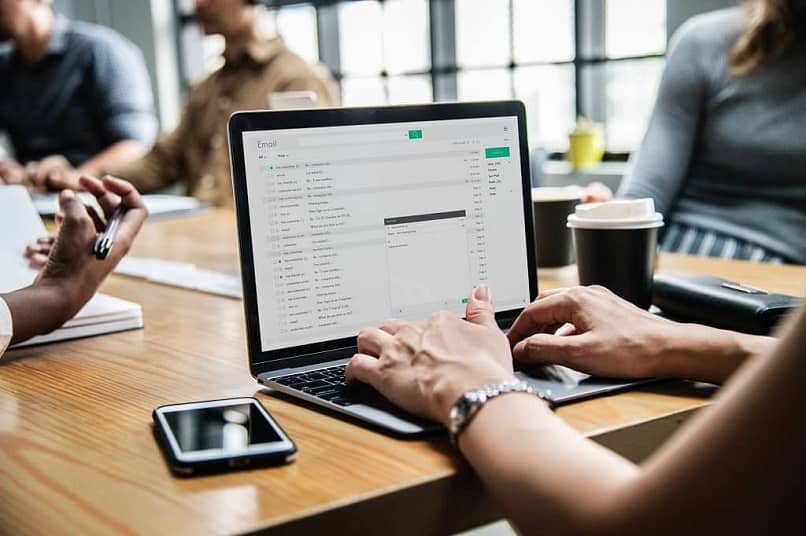
Käyttöjärjestelmissä on toimintoja, joiden avulla liittävät ohjelmat voivat avata tiedostoja nopeammin kuin automaattisesti. Vaikka tämä toiminto on mahdollista tehdä myös manuaalisesti. Mutta joskus tämä vaihtoehto katoaa tai lakkaa toimimasta, ja tämä artikkeli opettaa sinulle kuinka palauttaa Office -tiedostoyhdistelmät Windowsissa.
Jotta ymmärtäisit hieman enemmän, Windows on ohjelmoitu yhdistämään datatiedostot, ja ne tallennetaan järjestelmärekisteriin. Siksi kaikki ohjelmat on tallennettu ja minkälaisia tiedostoja voit avata heidän kanssaan. Mutta jos yhteys on kadonnut, voit liittää nämä tiedostot uudelleen yksinkertaiseen vaiheeseen sen avaavaan ohjelmaan.
Tästä syystä on tärkeää tietää tiedostopääte, jotta tiedät, mihin ohjelmaan se liitetään, jotta voit avata sen ilman ongelmia. Vaikka rekisteriä on mahdollista muokata tai muokata, meidän on aina oltava varovaisia ja tarvittaessa tehtävä tai palautettava varmuuskopio Windowsin rekisteristä.
Office -tiedostoyhdistysten palauttaminen Windowsissa
Tuhlaamatta aikaa, sukeltakaamme suoraan tänään käsiteltävään aiheeseen. Ja me annamme sinulle vaihe vaiheelta, jotta voit oppia palauttamaan Office -tiedostoyhdistelmät Windowsissa. Ja aluksi istut tietokoneen edessä Windows -järjestelmällä ja napsautat Käynnistä -painiketta ja valitse sitten Suorita vaihtoehto.
Jos käytät Windows 8 -käyttöjärjestelmää, siirryt Haku -kuvakkeeseen ja kirjoitat Suorita, molemmissa tapauksissa kyseisen vaihtoehdon ikkuna tulee näkyviin. Saatat olla kiinnostunut tietämään, mitkä ovat peruskomennot ohjelmien suorittamiseen Windows 10: ssä.
Ja siihen aiot kirjoittaa seuraavan komennon winword / regserver ja paina sitten Enter -näppäintä. Kun teet tämän, Word -ohjelma käynnistyy ja assosiaatiot tämän tyyppisiin tiedostoihin palautetaan automaattisesti.
Palauta yhdistykset Excelissä, PowerPointissa ja Accessissa
Kuten näette, olemme jo palauttaneet Word -tiedostojen yhdistykset, nyt siirrymme seuraavaan ohjelmaan tekemään saman. Tässä tapauksessa avaamme Suorita -työkalun uudelleen edellä kuvatulla tavalla.
Kirjoitamme nyt seuraavan komennon excel / regserver ja paina Enter. Excel käynnistyy ja tämän tyyppiset tiedostot liitetään automaattisesti sovellukseen. Mutta on toinen tapa asettaa sovellus oletusohjelmaksi.
Ymmärrät kuinka helppoa ja nopeaa on palauttaa tiedostojen yhdistykset Suorita -sovelluksen kautta, sinun tarvitsee vain tietää komento päästäksesi. Siirrymme seuraavaan Office -paketin sovellukseen. Käytämme Suorita -työkalua uudelleen ja kirjoitamme seuraavan komennon powerpnt / regserver.
Sitten sinun on painettava näppäimistön Enter -näppäintä, jolloin PowerPoint -sovellus käynnistyy välittömästi ja kaikki tämän tyyppiset tiedostot liitetään sovellukseen. Siirrymme seuraavaan toimistopakettiohjelmaan ja käytämme uudelleen Suorita -työkalua vastaavan komennon syöttämiseen.

Tässä tapauksessa kirjoitat komennon msaccess / regserver ja paina sitten Enter -näppäintä, kuten muissakin tapauksissa sovellus käynnistyy. Tästä lähtien kaikki tämän tyyppiset tiedostot liitetään sovellukseen. Näin sinun ei tarvitse yhdistää niitä manuaalisesti aina, kun haluat avata Office -tiedoston.
Ja näin päättyy erittäin mielenkiintoinen ja samalla didaktinen artikkeli, joka osoitti sinulle, kuinka liittää tiedostot ohjelmiin, jotka voivat avata sen. Tässä tapauksessa olet oppinut Office -paketin sovelluksiin ilman suurempia vaivoja kuinka palauttaa Office -tiedostoyhdistelmät Windowsissa.